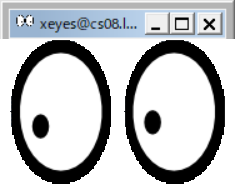計算機利用ことはじめ
安永研究室特有の説明も含みますので、研究室外の方は適宜読み替えてください。
本記事の内容
まずは以下ができるように説明を試みます。
- 研究室計算機へのsshログイン
- XフォーワードによるリモートGUIアプリの使用
前提
- 研究室計算機のアカウントを持っていること。
- コンソール(ターミナル)アプリの使い方がわかっていて、Unix/Linuxの基本コマンドが(調べながらでもいいから)使えること。
- ローカルPC(自分が手元で使うPCのこと)にXサーバーがインストールされていて、Xサーバーが起動していること。
- Windowsであれば VcXsrv ( https://sourceforge.net/projects/vcxsrv/ )や MobaXterm ( https://mobaxterm.mobatek.net/ ) 等。MobaXtermはターミナル、SFTPクライアントも統合されていて、Xサーバーも設定ウィンドウのチェックボックス1つ入れておけば勝手に立ち上がるので、手間がかからない。
- macOSは XQuartz ( https://www.xquartz.org ) 一択?
- 研究室ネットワークへ接続していること。
- ググって調べる心意気。
よくわからなければネットワーク係に相談してください。
研究室計算機へのsshログイン
sshコマンドの基本書式は?
sshの基本書式は以下の通りで、ユーザー名とログインしたい計算機のホスト名とを`@`でつなげてsshコマンドに渡す。
ssh [ログインしたい計算機における自分のユーザー名]@[ログインしたい計算機のホスト名(またはIPアドレス)]
※ []は、[]も含めて適当な値に置き換えること。
sshコマンドの使い方は簡易的には以下コマンドで確認できる。
ssh
詳細なドキュメントを読むにはmanコマンドを使う。
man ssh
研究室にはどんな計算機がある?
いろいろあるので、用途や空き状況に応じて適宜選択する。
研究室のファイルサーバーに計算機一覧表が置いてあるので(マニュアル\サーバー関連\計算機一覧\computer_list_yasunaga-lab.xlsx)、それを参照すればよい。計算機一覧表にアクセスできない場合や、一覧表を見たとてどれを使えばいいのかよくわからない場合は、ネットワーク係に聞く。
GPGPU計算をしないとわかっている場合は、GPUを使いたい人のためにも、高性能GPU(※)搭載の計算機利用は避けるのが望ましい。 ( ※ 2020年6月時点では GeForce GTX1080, GTX1080Ti, RTX2080, RTX2080Ti)
利用するのに予約は必要ですか?
計算機の予約状況は、研究室カレンダーのうちの「計算機」カレンダーで確認できる。他の人が使えなくなるレベルの重い計算を長時間走らせる場合は、先例に倣ってカレンダーで予約をする(あまり厳密にはやっていませんが)。交渉はSlackやメールで適宜やってください。
実際のログイン例
ユーザー名が tutorial で、ホスト名 cs03 の計算機にログインしたいとすると、
ssh tutorial@cs03
※ (ドメイン名無しの)ホスト名でアクセスするためには、ローカルPCのネットワーク設定においてDNSサーバーとDNSサーチドメインが設定されている必要がある。DHCPを使っていればDHCPサーバーが勝手に設定値を振ってくれるはずなので、気にする必要はないはず。もしホスト名でのアクセスがうまく行かなければ、ネットワーク係へ連絡してください。
もしくは、cs03のIPアドレスは 192.168.4.83 なので、以下の様にしてもログインできる。
ssh tutorial@192.168.4.83
初回ログインの場合は、以下のようなメッセージとプロンプトが表示される。
The authenticity of host 'cs03 (192.168.4.83)' can't be established. ECDSA key fingerprint is SHA256:*****. Are you sure you want to continue connecting (yes/no)? yes Warning: Permanently added 'cs03,192.168.4.83' (ECDSA) to the list of known hosts. tutorial@cs03's password:
"Are you sure you want to continue connecting (yes/no)?"の問いに対しては "yes" と入力すればよい。(もちろん、それが信頼できるサーバーであるとわかっている場合。)
passwordには、計算機管理者から通知された計算機アカウントのパスワードを入力すればよい。コピペも効く。
公開鍵認証を利用してパスワードなしでログインできるようにする
ローカルPCから研究室計算機へ
ローカルPCにて、
cd ~/.ssh ssh-keygen
とすると、公開鍵秘密鍵ペアの生成に関するプロンプトが出てくる。特にこだわりが無ければデフォルトのままで、エンターを押していけば良い。
.ssh以下に id_rsa(秘密鍵ファイル)と id_rsa.pub(公開鍵ファイル)が生成される。秘密鍵は漏洩させてはならない。秘密鍵にセキュリティをかけたいならば、ssh-keygenでパスフレーズを設定しておくと良い。
sshログイン先の計算機のアカウントの ~/.ssh/authorized_keys ファイルに id_rsa.pub(公開鍵)の中身をコピペすることで公開鍵が登録され、それ以降はローカルPCからリモートPCへパスワード無しでsshログイン可能になる(セキュリティは公開鍵認証により担保される)。
実際にリモートPCで ~/.ssh/authorized_keys ファイルを作成し、そこへ公開鍵の中身のテキストをコピペすることもできるが、sshには特別なコマンドがあって、
ssh-copy-id tutorial@192.168.4.83
のようにすれば、ホスト192.168.4.83のアカウントtutorialへ公開鍵登録することができる。このほうが楽。
研究室計算機間で
研究室計算機は複数存在して、その間をsshで行き来することはよくやる。ので、研究室計算機間でもパスワードなしsshログインできると楽である。
研究室計算機はNFS(Network File System)によりホームディレクトリを共有しているので、したがって.sshも共有している。ゆえにどこかの研究室計算機で鍵ペアを生成し、authorized_keysに登録しておきさえすれば、いずれの研究室計算機間でもパスワードなしsshログインが可能となる。
どこかの研究室計算機にsshログインしたあと、
ssh-keygen -C ""
とする。-C ""は、公開鍵の末尾に計算機名をつけないようにするオプション。
それができたら、id_rsa.pubの中身をauthorized_keysへ登録すれば良い。
cd ~/.ssh echo id_rsa.pub >> authorized_keys
'>>'ではなく'>'としてしまうとauthorized_keys全体が上書きされてしまうので打ち間違えないように注意。
上記ができたら、計算機間でsshログインを試してみる。
XフォーワードによるリモートGUIアプリの使用
下準備
まずはローカルPCでXサーバーを起動する。起動方法はどのXサーバーを使うかにより異なるので、適宜マニュアルやブログなどを探して頑張ってください。
「よくわからん!」という声が多ければ、(誰かが)整理してここに追記します。
Xフォーワードを有効にしてのsshログイン
信頼できる計算機を相手にXフォーワードをする場合は、以下の様にする。
$ ssh -Y [ユーザー名]@[ホスト名]
要は通常のsshコマンドに -Y オプションを追加しているだけ。
-Yの代わりに-Xでも行けると思うが、-Xはセキュリティを重視して制限がかかる場合があるようで、一部のアプリは阻害されるかもしれない。研究室計算機相手であれば-Yで問題ないだろう。
上記コマンドにより、リモート計算機にsshログインすると同時に、Xフォーワードも有効になる。
Xフォーワードが有効になっているかのチェック
色々な理由でXフォーワードが有効になっていない場合もある。軽量なGUIアプリを使ってチェックしてみるとよい。
例えば
$ xeyes
とうつと、Xフォーワードが有効であれば
目玉が表示される。xeyesが他のウィンドウの後ろに隠れて見えない場合もあるので、タスクバーも探してみる。
※ Command not foundのようなエラーが出た場合は xeyes がインストールされていないから、インストールするか、別のGUIアプリで試す。
もし以下のような表示が出た場合は、
Error: Can't open display:
Xフォワードに失敗している。sshコマンドへの-Yオプションの付け忘れ、ローカルPCでのXサーバーの立ち上げ忘れをチェックする。
忘れていないにも関わらず失敗している場合は、リモート計算機側でssh越しのXフォーワードを無効に設定していることが考えられる。/etc/ssh/sshd_config の X11Fowarding が yes, X11useLocalhost が no となっているか確認すること。よくわからなければネットワーク係へ連絡。
リモートGUIアプリを使ってみる
xeyesが使えるならたいていのアプリはXで飛ばしてこれるので、使いたいアプリを使ってみれば良い。
そもそもXフォーワードとは何だ
X Window Systemという仕組みで動く一連のGUIアプリがあって、それは各アプリがXクライアントとなって、Xサーバーへ描画やキー入力制御をやってもらう感じで動作している。
普通は1つの計算機の中で、各XクライアントがXサーバーへ描画指示などを投げて描画が行われる。
一方でXフォーワードをする場合は、リモート計算機のXクライアントが、sshで確立した通信経路を通して、ローカルPCのXサーバーに描画やキー入力をやってもらう感じで動作する。このように普通とは異なる相手先へ通信を転送する行いをフォーワード、フォーワーディングと呼ぶ。
LinuxはOSがそもそもX window systemを使っているため、そこで動くGUIアプリもXを利用したものになっているから、だいたいXフォーワードで飛ばしてこれる。FirefoxでもファイルエクスプローラーでもImageJでもRELIONでもEmacsでも飛ばしてこれる。ただしOpenGLを使って描画しているアプリではGLXが必要だったりと、特殊なことをしないといけない場合もある。
という説明でなんとなくお判りいただけるだろうか?